L'emulatore di terminale predefinito del CDE
L'emulatore di terminale predefinito del desktop è dtterm. Esso emula il terminale VT220 nelle funzioni in cui è conforme agli standard ANSI e ISO.
Il prompt della riga di comando di dtterm è un carattere speciale che compare sul margine sinistro dell'emulatore di terminale. Può essere il simbolo “%”,“<”,“$” o un altro carattere speciale. Il cursore, rappresentato da una barra o da un piccolo rettangolo verticale, mostra il punto in cui i caratteri digitati con la tastiera appariranno sullo schermo.
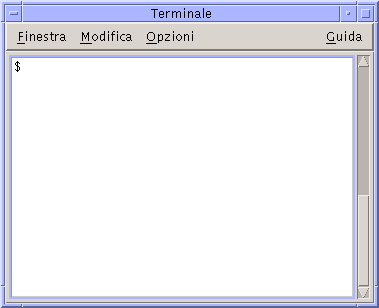
Avvio di una finestra di Terminale
Le finestre di Terminale possono essere avviate in diversi modi:
-
Dal Pannello principale
-
Dalla Gestione di applicazioni
-
Dalla Gestione di file
-
Dal menu Finestra di un altro terminale
-
Dalla Gestione degli indirizzi con un host selezionato
Avviare un Terminale dal Pannello principale
Dal pannello secondario Host, selezionare il controllo “Questo host”.
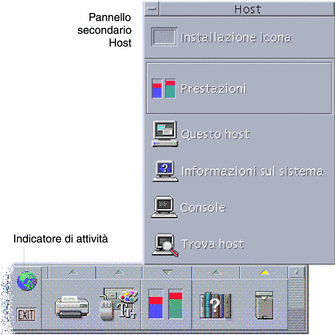
-
Oppure, fare clic sull'indicatore di attività (il globo) nel commutatore degli spazi di lavoro.
Viene aperta la finestra di dialogo “Vai a”.
-
Digitare l'indirizzo IP, ad esempio 129.156.120.179, oppure il simbolo @ seguito dal nome host (ad esempio, @giove) del sistema su cui si intende avviare la sessione del terminale.
-
Fare clic su OK.
Avviare un Terminale dalla Gestione di applicazioni
-
Fare clic sul controllo Applicazioni_desktop nel Pannello principale.
-
Fare doppio clic sull'icona del Terminale (se l'icona non è visibile, scorrere il contenuto della finestra per localizzarla).
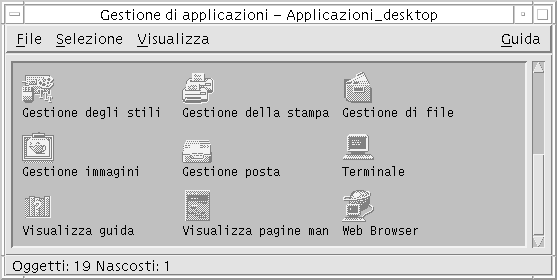
Avviare un Terminale dalla Gestione di file
-
Fare clic sul controllo della Gestione di file nel Pannello principale.
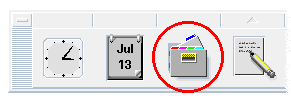
Verrà aperta la finestra della Gestione di file.
-
Scegliere “Apri terminale” dal menu File della Gestione di file.
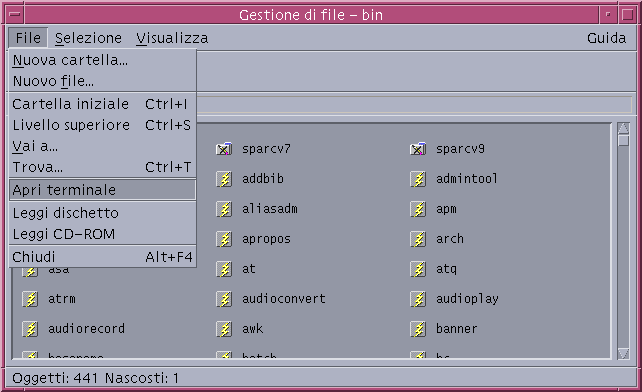
Avviare un Terminale dal menu Finestra di un altro Terminale
Scegliere Nuova dal menu Finestra di una finestra di Terminale aperta.
Verrà aperta una copia esatta della finestra di Terminale esistente.
Avviare un Terminale dalla Gestione degli indirizzi con un host selezionato
-
Con l'indirizzo IP dell'host visualizzato nell'area di scorrimento della Gestione degli indirizzi, scegliere Terminale dal menu Operazioni.
Chiudere una finestra di Terminale
Digitare exit nella riga di comando e premere Return.
Oppure, scegliere Chiudi dal menu Finestra del Terminale.
Oppure, scegliere Chiudi dal menu di controllo della finestra (visualizzato premendo il pulsante con il segno meno nell'angolo superiore sinistro della cornice).
Nota –
Il metodo migliore per chiudere una finestra di Terminale è quello di digitare exit dalla riga di comando. Gli altri due metodi possono causare problemi perché non terminano i processi in esecuzione in background.
Se la finestra di Terminale è stata aperta da una riga di comando, è possibile chiuderla premendo Control+C dalla finestra usata per l'avvio.
- © 2010, Oracle Corporation and/or its affiliates
